Видалення Internet Explorer 11 з командного рядка Щоденник Максим Боголєпов
На сайті microsoft.com присутній стаття Пошук та усунення несправностей невдалої установки Internet Explorer 11 , Яка не допомогла мені позбутися від існуючої проблеми.
Тоді було прийнято рішення видалити 11-й експлорер і перевстановити його заново. У мережі знайшов елегантний, швидкий і надзвичайно зручний спосіб видалення з операційної системи оновлень від Microsoft з командного рядка.
Щоб видалити Internet Explorer 11 з командного рядка, необхідно в cmd.exe (запущеного від імені адміністратора) виконати наступну команду:
FORFILES / P% WINDIR% \ servicing \ Packages / M Microsoft-Windows-InternetExplorer- * 11. *. Mum / c "cmd / c echo Uninstalling package @fname && start / w pkgmgr / up: @fname / norestart"
Яка швидко виконає необхідну операцію:
Uninstalling package "Microsoft-Windows-InternetExplorer-LanguagePack ~ 31bf3856ad364e35 ~ amd64 ~ ru-RU ~ 11.2.9600.16428" Uninstalling package "Microsoft-Windows-InternetExplorer-Optional-Package ~ 31bf3856ad364e35 ~ amd64 ~ en-US ~ 11.2.9600.16428" Uninstalling package "Microsoft-Windows-InternetExplorer-Optional-Package ~ 31bf3856ad364e35 ~ amd64 ~ ru-RU ~ 11.2.9600.16428" Uninstalling package "Microsoft-Windows-InternetExplorer-Optional-Package ~ 31bf3856ad364e35 ~ amd64 ~~ 11.2.9600.16428" Uninstalling package "Microsoft- Windows-InternetExplorer-Package-MiniLP ~ 31bf3856ad364e35 ~ amd64 ~ en-US ~ 11.2.9600.16428 "Uninstalling package" Microsoft-Windows-InternetExplorer-Package-TopLevel ~ 31bf3856ad364e35 ~ amd64 ~~ 11.2.9600.16428 "Uninstalling package" Microsoft-Windows-InternetExplorer -Package ~ 31bf3856ad364e35 ~ amd64 ~ en-US ~ 11.2.9600.16428 "Uninstalling package" Microsoft-Windows-InternetExplorer-Package ~ 31bf3856ad364e35 ~ amd64 ~~ 11.2.9600.16428 "Uninstalling package" Microsoft-Windows-InternetExplorer-VistaPlus-Update ~ 31bf3 856ad364e35 ~ amd64 ~~ 11.2.9600.16428 "
Всього, як бачимо, було успішно видалено 9 настановних пакетів.
В процесі видалення можуть виникнути помилки виду:
Чи не вдалося виконати операцію, помилка 0x80070005 Немає доступу.
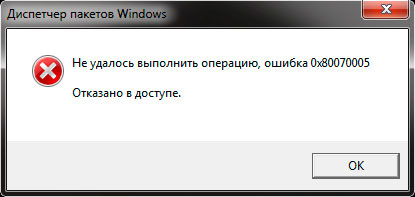
Просто закрийте їх, натиснувши ОК. Додаток все одно піде.
Після перезавантаження даного комп'ютера, слідів Internet Explorer 11 в системі не залишилося. Зазначу тільки, що для коректної роботи всієї операційної системи вам слід якомога швидше заново перевстановити даний браузер (у мене виникли проблеми в роботі Outlook і не тільки). Після виконання даної процедури, з сервера WSUS був успішно автоматично встановлений експлорер останньої 11-ї версії і все його поновлення.
Про всяк випадок викладаю посилання на скачування автономного установника Internet Explorer 11 з сайту Microsoft: Завантажити Internet Explorer 11 (автономний інсталятор) .
Наостанок: наведеної вище командою можна подібним чином позбутися і від попередніх версій браузера від Microsoft, досить замінити цифру 11 на номер меншого релізу (10, 9 або 7).